سنتعلم في هذا المقال كيفية إنشاء مشروع نستخدم فيه عصًا سحرية لتحويل الكائنات إلى ضفادع وتكبير حجمها وتقليصه باستخدام سكراتش scratch.
لنحصل على نتيجة مشابهة لما يلي: انقر على العلم الأخضر واستخدم العصا السحرية للضغط على الأزرار وإلقاء التعاويذ السحرية، وشاهد تأثيرها على الكائنات:
سنعمل في هذا المشروع على:
- إنشاء أزرار لبث broadcast رسائل إلى عدة كائنات.
- جعل عدة كائنات تستجيب معًا عندما تصلها نفس الرسالة.
- استخدام كتل الصوت لتشغيل الأصوات وعكسها.
اقتباسمعلومة: تُستخدم طريقة بث الرسائل لعدة أشخاص أيضًا في الموسيقى عندما يغني المغني الرئيسي وتردّد خلفه فرقته مقطع اللازمة.
اختيار العصا السحرية
سنُعد المشهد في هذه الخطوة، ونختار العصا والتعاويذ السحرية التي سننفذها بمساعدة التأثيرات المُولدة من الحاسوب Computer Generated Imagery -أو اختصارًا CGI-، والتي تستخدم لخلق تأثيرات خاصة تُستخدم في أفلام الخيال والرسوم المتحركة.
أولًا، افتح نسخة سطح المكتب من برنامج سكراتش مع الملف Broadcasting spells - starter، أو انقر هنا لعرض النسخة الأولية من المشروع في المتصفح، إذ ستظهر لك جنيةٌ ذات أجنحة، لكن أين عصاها السحرية؟
ثانيًا، سنضيف العصا السحرية وذلك بالنقر على أيقونة إضافة كائن، ثم كتابة "wand" أي عصا سحرية في مربع البحث:
ثالثًا، سنضيف الكتل البرمجية اللازمة لجعل العصا السحرية تتبع حركة مؤشر الفأرة وتبقى أمام الأزرار:
انقر على رمز العلم الأخضر واختبر مشروعك، ولاحظ كيف تتبع العصا حركة مؤشر الفأرة.
سنعدل الآن حجم وشكل العصا لتبدو حقيقيةً.
رابعًا، عدِّل حجم العصا من نافذة الكائنات بتغيير قيمة خاصية الحجم Size إلى 200 لتكبير العصا:
ثم انقر على نافذة المظاهر Costumes لتعديل شكل العصا في محرر الرسام، وانقر على أداة التحديد ذات شكل السهم، وحدِّد العصا برسم مستطيل حولها باستخدام الأداة.
انقر بعدها على أداة التجميع لدمج أجزاء العصا.
استخدم بعدها أداة التدوير الموجودة أسفل المستطيل المحيط بالعصا لإمالتها قليلًا، وإذا لم تجد أداة التدوير صغّر الشاشة باستخدام أداة التصغير ذات شكل المكبرة.
خامسًا، حّرك العصا بحيث يلامس طرفها المؤشر الرمادي الموجود في منتصف شاشة محرر الرسام، وذلك كي لا تعيق العصا حركة مؤشر الفأرة عند النقر على الأزرار فيما بعد.
انقر على العلم الأخضر واختبر هل تتبع العصا حركة مؤشر الفأرة بسلاسة.
احفظ المشروع
سمِّ المشروع باسمٍ مناسب في مربع الاسم أعلى الزاوية اليمينية:
انقر على نافذة ملف ثم انقر على خيار الحفظ إلى حاسوبك:
وإذا كنت متصلًا بالإنترنت وتملك حسابًا على موقع سكراتش، سيظهر لك خيار الحفظ الآن كما يمكنك الضغط على زر الدمج الأخضر Remix لحفظ المشروع في حسابك: 
تعويذة التقليص
سنعمل في هذه الخطوة على جعل الجنية تتقلص عند الضغط على زر التقليص.
أولًا، انقر على أيقونة اختيار كائن واكتب "Button" في مربع البحث، ستحصل على ثلاثة أشكال من الأزرار، اختر منها الشكل الذي تفضِّله.
ثانيًا، انقر على نافذة المظاهر لتعديل مظهر الزر وإضافة اسم التعويذة المستخدمة فيه باستخدام أداة النص:
ثالثا، انقر على زر التقليص وأضِف كتلتي "عند النقر على هذا الكائن" و"بث" من كتل الأحداث لإرسال رسالة بث لتفعيل تعويذة التقليص عندما تستلمها الجنية:
انقر على النافذة المنزلقة لكتلة البث ثم على خيار رسالة جديدة، سمّ الرسالة باسمٍ مناسبٍ للتعويذة:
ستبدو الكتل كما يلي:
لاحظ أنه عند الضغط على زر التقليص لا يحدث شيء على الرغم من أن البرنامج قد أرسل رسالة التقليص.
رابعًا، أضف الكتل التالية إلى كائن الجنية كي تستجيب عندما تصلها رسالة التقليص:
انقر على العلم الأخضر واختبر المشروع بالنقر على زر التقليص، لاحظ أنه بإمكانك تصغير الحجم كما يحلو لك.
هل يزداد حجم الجنية بدل أن ينقص؟ لا تقلق، تأكد من أنك أضفت إشارة السالب - قبل الرقم 10 لإنقاص الحجم.
خامسًا، أضف الكتل التالية إلى كائن الجنية لإعادتها إلى الحجم الطبيعي عند بدء المشروع:
سادسًا، سنضيف صوتًا إلى العصا السحرية لتشغيله عند تفعيل تعويذة التقليص، لذلك انقر على نافذة الأصوات ثم اكتب "Slide Whistle" في مربع البحث، أو اختر الصوت الذي تفضله، ثم أضف الكتل التالية:
انقر على النافذة المنزلقة لكتلة شغّل الصوت واختر منها الصوت الذي أضفته.
أخيرًا، اختبر المشروع وتحقق من تشغيل الصوت عند نقر زر التقليص للتأكد من نجاح التعويذة.
تعويذة التكبير
نحتاج في مشروعنا إلى تعويذة لإعادة الجنية إلى حجمها الطبيعي أو تكبيرها.
أولًا، أنشئ زرًا لتعويذة التكبير وعدِّل مظهره كما تعلمنا في الخطوة السابقة:
ثم أضف الكتل التالية:
لاحظ أنه عليك إنشاء رسالة بث جديدة كما تعلمنا سابقًا.
ثانيًا، أضف الكتل التالية إلى الجنية لزيادة حجمها عندما تتلقى رسالة التكبير:
لاحظ أننا استخدمنا أرقامًا موجبةً لزيادة الحجم.
ثالثًا، انقر على العصا السحرية ثم على نافذة الأصوات، ثم انقر بالزر الأيمن للفأرة على الصوت واختر مضاعفة، أعد تسمية الصوت الجديد باسمٍ مناسب.
ثم انقر على خيار العكس، لتشغيل الصوت عكسيًا إلى الخلف. شغّل الصوت، هل تلاحظ الفرق بين الصوتين؟
رابعًا، أضف الكتل التالية على العصا السحرية لتشغيل الصوت عند تفعيل تعويذة التكبير:
انقر على العلم الأخضر واختبر عمل تعويذتي التكبير والتقليص.
اقتباسمعلومة: تتضمن بعض مسابقات الترفيه اختبار الأغاني المعكوسة، إذ يستمع المتنافسون للأغنية معكوسةً ويتوجب عليهم تخمين الأغنية الأصلية، قد يبدو الأمر سهلًا، لكنه ليس كذلك.
تعويذة التحويل
سنستخدم تعويذةً مختلفةً في هذه الخطوة لتحويل الجنية إلى ضفدع.
لا تنسى أنه بإمكانك تحويل الجنية إلى كائن آخر من اختيارك، بإتباع الخطوات التالية.
أولًا، أنشئ زرًا لتعويذة التحويل وعدّل مظهره كما تعلمنا في الخطوة السابقة:
ثانيًا، أنشئ رسالة بث جديدة لتعويذة التحويل، ثم أضف الكتل التالية لبث الرسالة:
إذا كنت تستخدم النسخة الأولية من المشروع، فستلاحظ أن للجنية ثلاثة مظاهر، سنستخدم تعويذتنا للتحويل إلى مظهر الضفدع ذي الأجنحة. تذكر أنه بإمكانك إضافة المظهر التي تريده.
ثالثًا، انقر على كائن الجنية وأضف الكتلة التالية لتظهر الجنية بمظهرها الأصلي عند بداية المشروع:
رابعًا، أضف الكتلة التالية لتحويل الجنية إلى ضفدع:
خامسًا، أضف الصوت "Croak" من مكتبة الأصوات إلى العصا السحرية.
سادسًا، أضف الكتل التالية على العصا السحرية لتشغيل الصوت عند تفعيل تعويذة التحويل:
أخيرًا، اختبر المشروع وتحقق من تشغيل الصوت عند نقر زر التحويل لتتأكد من نجاح التعويذة، انقر بعدها على العلم الأخضر للتأكد من عودة الجنية إلى شكلها الأصلي.
تعويذة العودة إلى الشكل الطبيعي
نحتاج الآن إلى تعويذة لإرجاع الجنية إلى شكلها الأصلي.
أولًا، أنشئ زرًا جديدًا، أو عدّل على الزر الموجود وسمّه باسمٍ مناسب لاستخدامه لتعويذة الإرجاع أو عكس التحويل.
ثانيًا، أضف الكتل التالية إلى الزر الجديد لبث رسالة عكس التحويل:
ثالثًا، أضف الكتل التالية إلى الجنية لإرجاعها إلى شكلها الطبيعي:
رابعًا، انقر على العصا السحرية ثم على نافذة الأصوات، ثم انقر بالزر الأيمن للفأرة على الصوت "Croak" واختر مضاعفة، أعد تسمية الصوت الجديد باسمٍ مناسب وليكن "untoad". ثم انقر على خيار عكس الصوت.
خامسًا، أضف الكتل التالية على العصا السحرية لتشغيل الصوت:
أخيرًا، جرّب التعاويذ الأربع لاختبار مشروعك.
إضافة شخصية ثانية
سنضيف في هذه الخطوة شخصيةً إضافيةً، ونعمل على تعديل مظهرها وتهيئتها للاستجابة للتعاويذ بإضافة الكتل اللازمة، بحيث يتغير المظهر عند بث التعويذة.
أولًا، ضاعف كائن الجنية، وأبقِ على مظهر الضفدع العادي، ثم أضف مظهرًا من اختيارك.
اخترنا مظهر الضفدع الساحر "Wizard-toad-a" من مكتبة الكائنات.
لا تنسى أنه بإمكانك اختيار الكائن والمظهر الذي تريده.
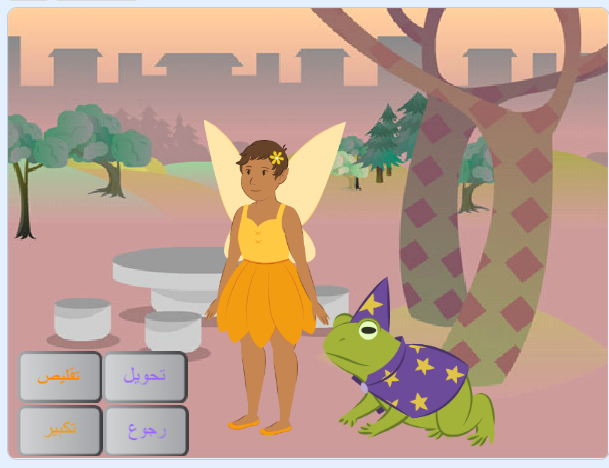
قد تحتاج لتغيير اتجاه الكائن أو نمط الدوران في نافذة خصائص الكائن للحصول على الاتجاه المطلوب.
ثانيًا، استخدم أداة التحديد لتحديد المظهر كاملًا، ثم انقر على أداة التجميع وحرّك الكائن ليصبح فوق المؤشر الرمادي لتثبيت الكائن في مكانه عند تكبير حجمه وتصغيره:
ثالثًا، يمكنك التعديل على المظهر الذي اخترته بإضافة تفاصيل أو أزياء من مظاهر أخرى في الرسام، انقر على الشكل الذي ترغب به، مثل قبعة أو نظارات شمسية، ثم انقر على أداة النسخ ثم على أداة اللصق لإضافته إلى المظهر:
نصيحة: يمكنك تجميع كل الكائنات في مظهرٍ ما، عن طريق تحديدها (باستخدام أداة التحديد أو "Ctrl-a") ثم النقر فوق "تجميع".
أضفنا في مثالنا الأجنحة على مظهر الضفدع الساحر، وتُدعى هذه العملية بالدمج Mash-up.
رابعًا، عدِّل جميع كتل تغيير المظهر للكائن الجديد إلى المظهر الجديد لتفادي الأخطاء، كما يمكنك تعديل القيمة في كتلة تغيير الحجم.
أخيرًا، انقر على العلم الأخضر واختبر مشروعك، هل تعمل جميع التعاويذ بدقة؟
ترقية المشروع
إليك بعض الاقتراحات لتطوير عالمك السحري:
- إضافة مزيدٍ من الشخصيات.
- إضافة أصوات وتأثيرات رسومية للعصا السحرية.
- إضافة مزيدٍ من التعاويذ، مثل تعويذة الإختفاء والظهور، أو تعويذةً لقلب الشخصيات رأسًا على عقب، أو تطبيق مؤثر بصري ما عليها.
شارك مشروعك مع الأصدقاء واستلهم من أفكارهم وأبهرهم بإبداعاتك، إذ يمكنك تنزيل الكائنات وحفظها في حاسوبك بالنقر بالزر الايمن للفأرة على الكائن، ثم النقر على خيار تصدير:
كما يمكنك تحميل كائن من جهازك إلى مشروعك بالنقر على أيقونة اختيار كائن ثم على خيار تحميل كائن:
كما يمكنك الإطلاع على المشروع كاملًا في نسخة المتصفح.
خاتمة
بهذا تكون قد أتممت مشروع التعاويذ السحرية باستخدام سكراتش.
ننصحك بتنفيذ مشروع إنشاء لعبة اليعسوب أكل الحشرات باستخدام برنامج سكراتش في خطوتك التالية. وإذا واجهت مشاكلًا مع برنامج سكراتش، يمكنك الحصول على الدعم والمساعدة عبر إضافة سؤالك في قسم الأسئلة والأجوبة في أكاديمية حسوب.
ولا تنسى مشاركتنا مشروعك على مجتمع سكراتش في منصة حسوب IO.
ترجمة -وبتصرف- للمقال Broadcasting spells من الموقع الرسمي لراسبيري باي.


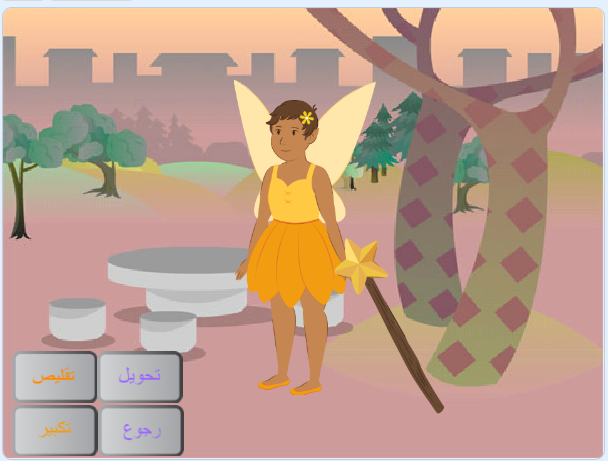
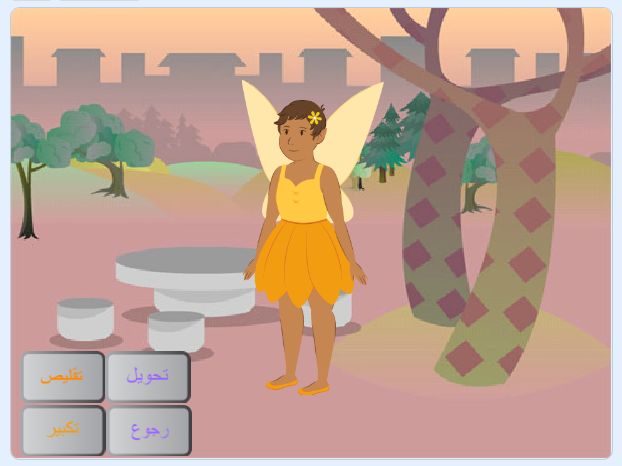
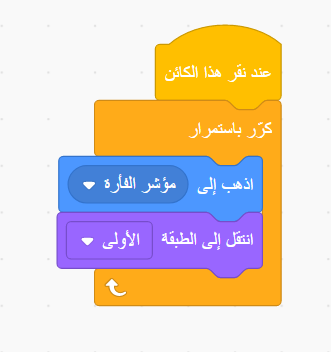
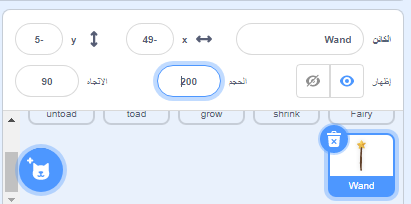


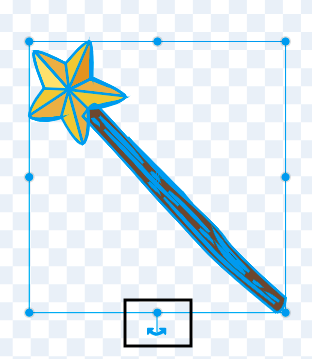


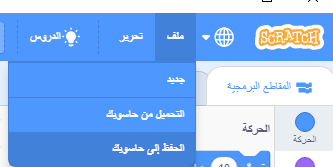
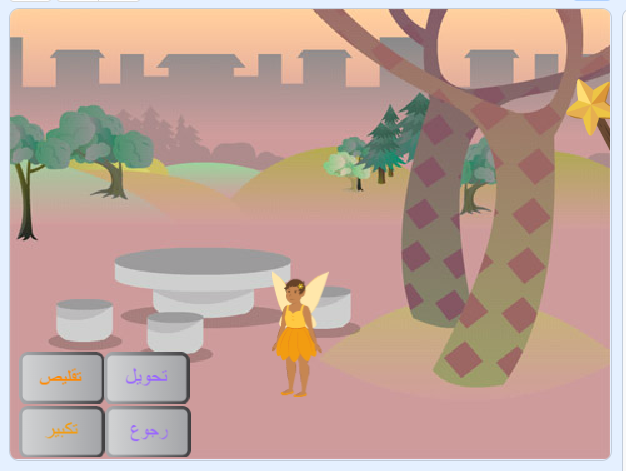

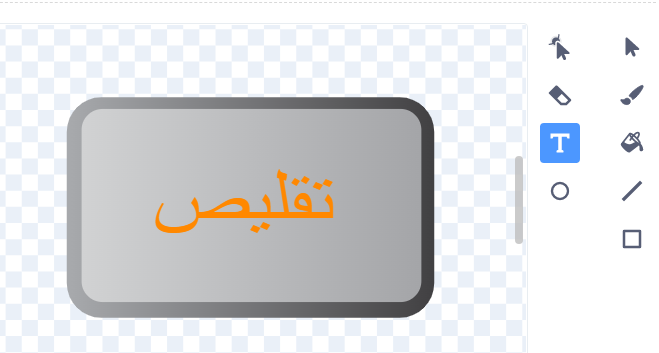

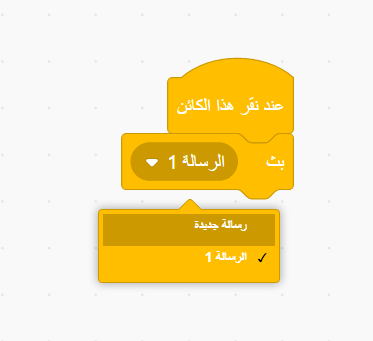
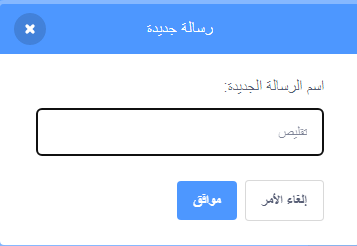
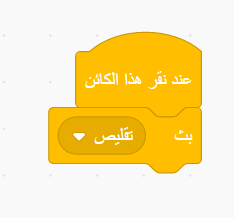
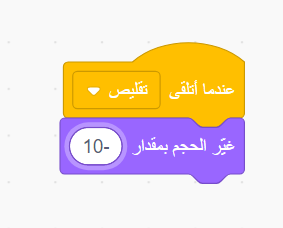
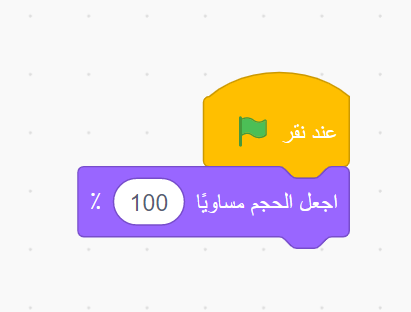
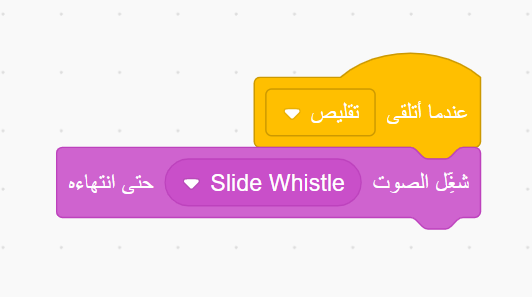
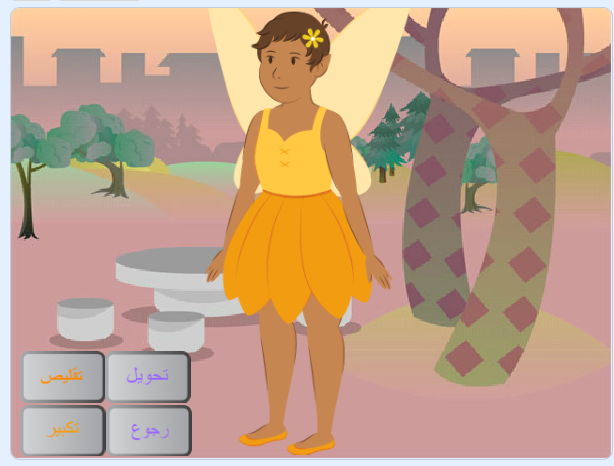
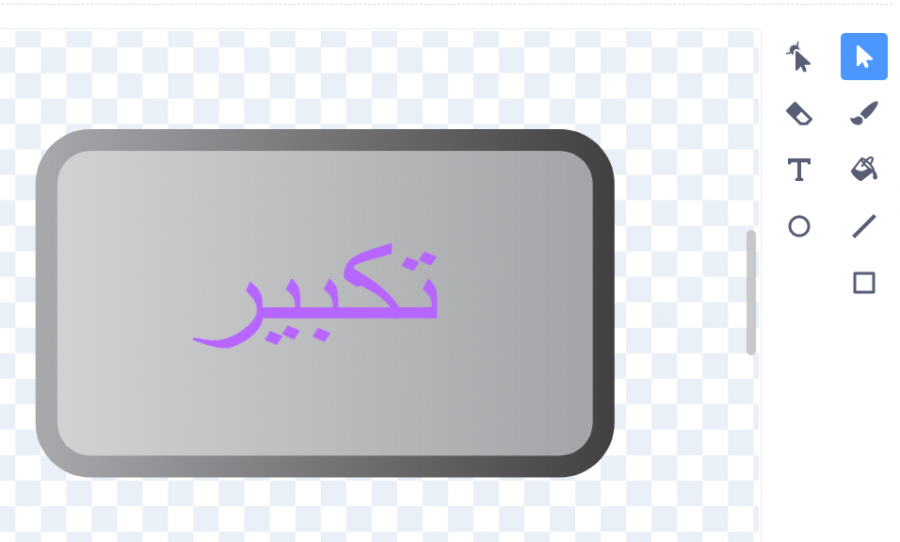
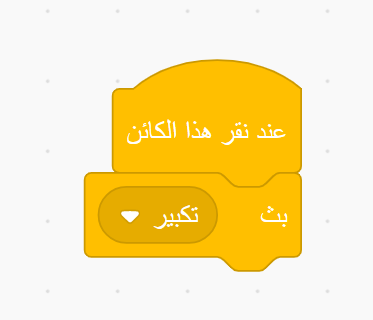
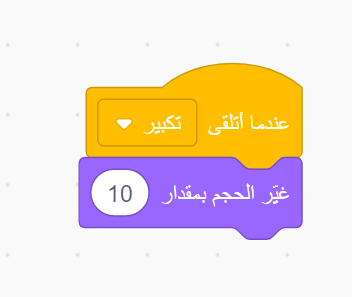
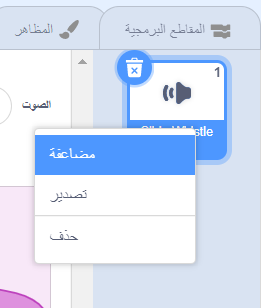
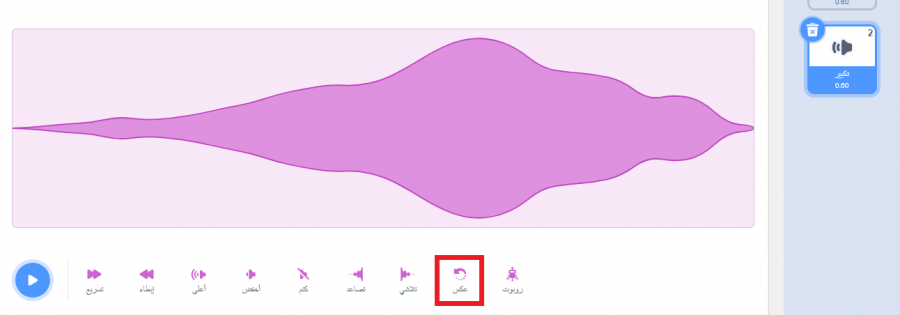
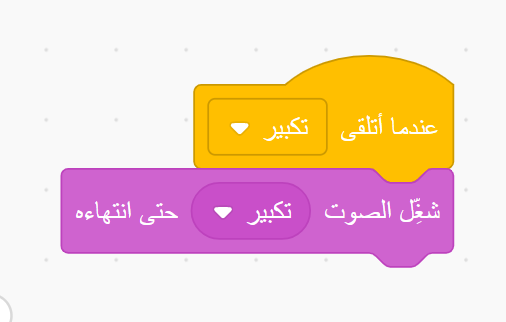

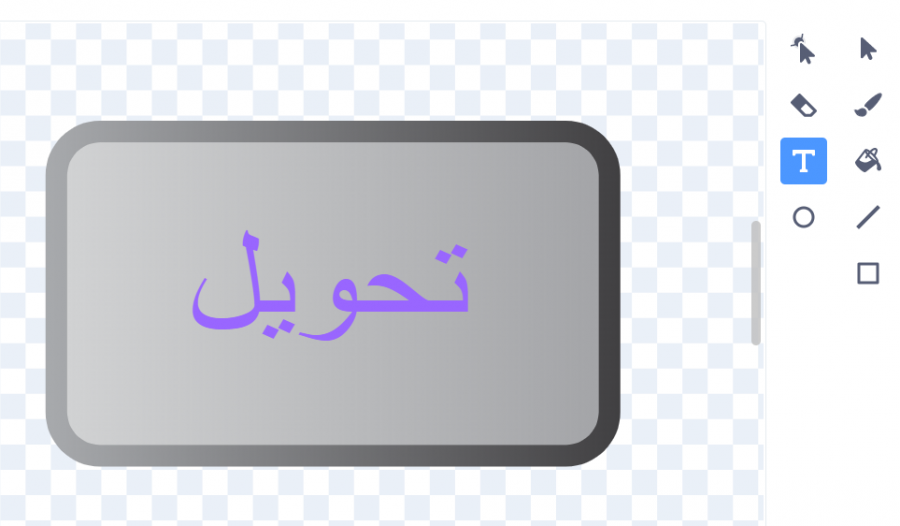

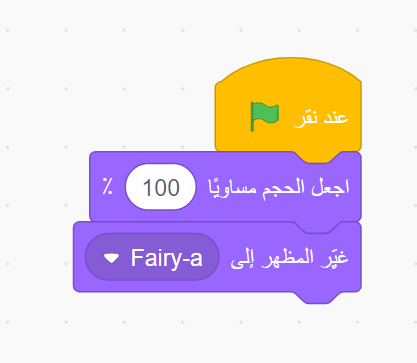
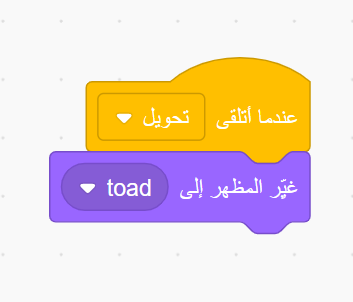
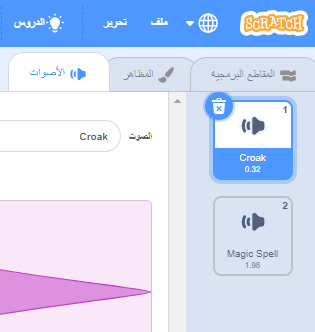
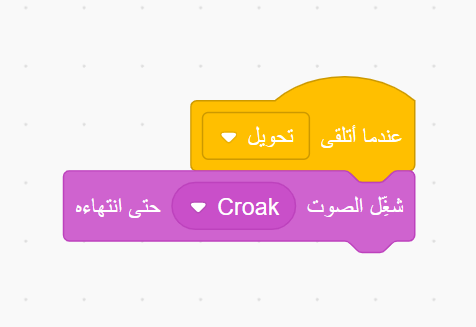
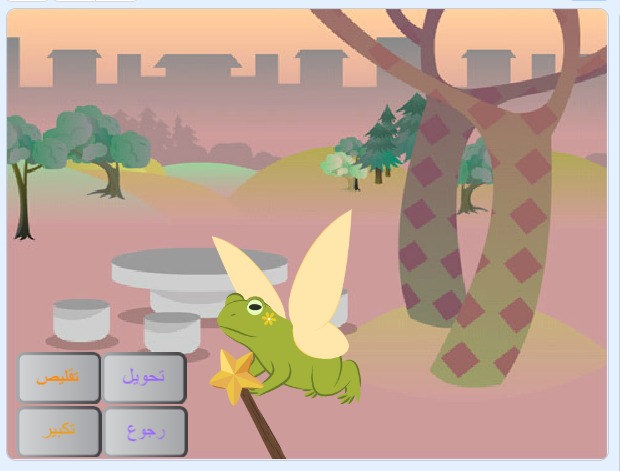
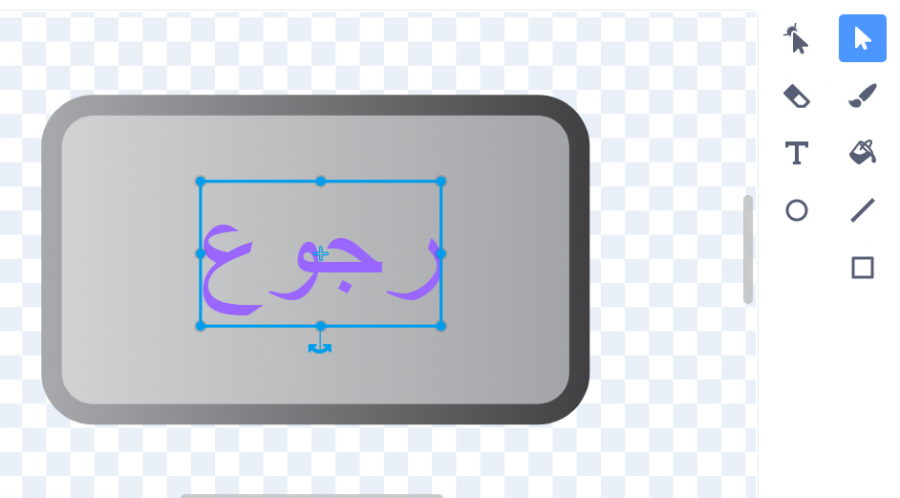
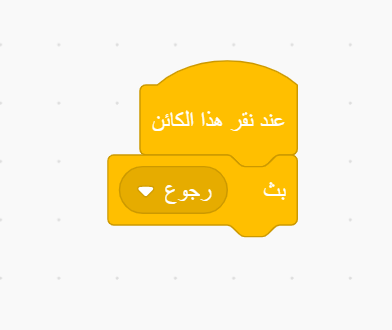
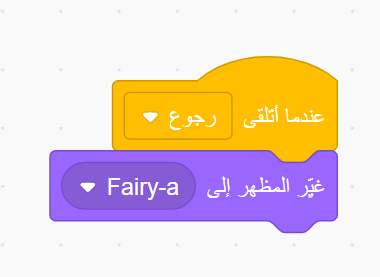
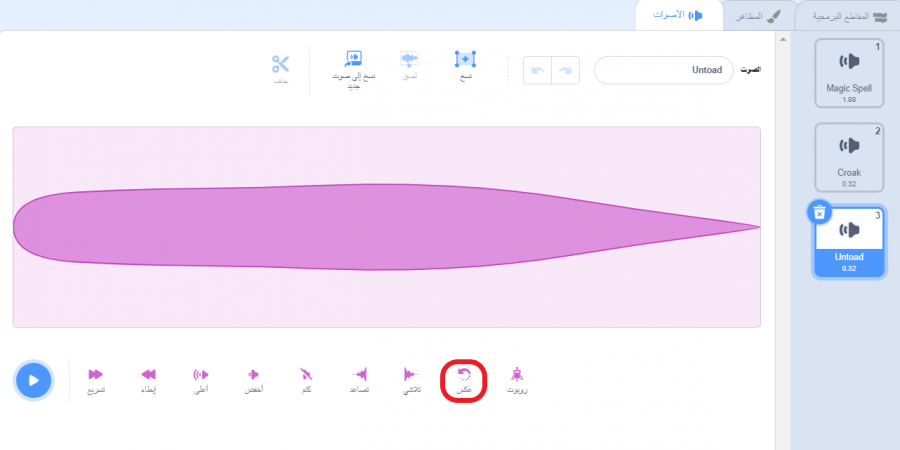
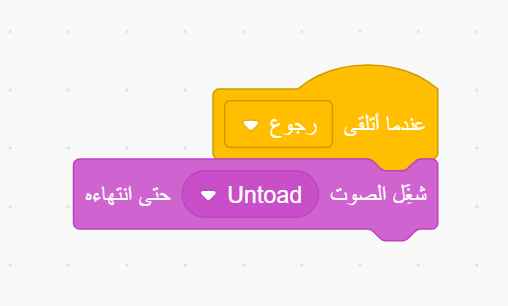
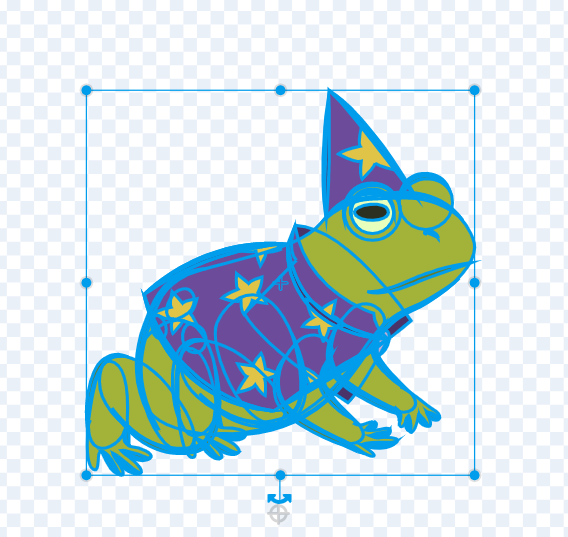

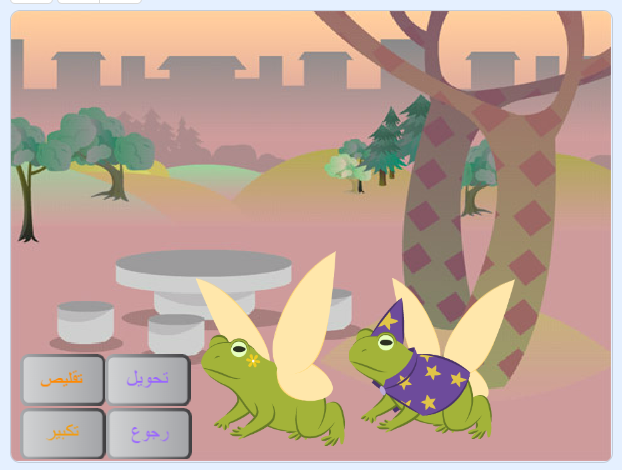











أفضل التعليقات
لا توجد أية تعليقات بعد
انضم إلى النقاش
يمكنك أن تنشر الآن وتسجل لاحقًا. إذا كان لديك حساب، فسجل الدخول الآن لتنشر باسم حسابك.